Cum se schimbă numărul de telefon din Gmail și care este utilizarea numărului de telefon în Gmail?
Publicat: 2022-02-13Doriți să schimbați numărul de telefon Gmail ? Doriți să aflați utilizările numărului de telefon în Gmail? Acest tutorial vă va oferi suficiente informații despre ceea ce aveți nevoie.
Parcurgeți acest articol pentru a afla cum să eliminați și să schimbați cu ușurință numărul de telefon din Gmail sau din Contul Google pe desktop și Android.
În zilele noastre, Gmail a devenit unul dintre cele mai importante instrumente din viața noastră de zi cu zi pentru scopuri de afaceri, educație etc. Interfața Gmail folosește etichete. Aceste etichete înlocuiesc folderele convenționale și oferă o metodă mai flexibilă de organizare a e-mailurilor. Există filtre pentru organizarea, ștergerea sau redirecționarea automată a e-mailurilor către alte adrese. Și marcatori de importanță pentru marcarea automată a mesajelor ca „importante”.
Fiecare persoană are cel puțin un cont Gmail pentru utilizare. Cu toate acestea, atunci când căutați să creați un cont Gmail, acesta vă solicită să introduceți numărul de telefon. Te-ai gândit vreodată la ce folosește numărul de telefon în Gmail? Dacă cauți răspunsul, ești pe pagina potrivită. Aici am oferit detalii cu privire la utilizarea unui număr de telefon și cum să schimbați numărul de mobil pentru contul dvs. Gmail.
Cuprins
Care este utilizarea numărului de telefon în Gmail?
Când numărul de telefon este activat, acesta împiedică piratarea contului dvs. Gmail. Asta dacă hackerii vă fură parola Gmail pentru a vă sparge contul, atunci nu vor reuși. Pentru că codul de verificare vine pe mobil prin SMS.
De asemenea, într-un efort de a proteja utilizatorii de abuzuri, Gmail le cere uneori utilizatorilor să demonstreze că nu sunt un robot înainte de a putea crea conturi sau de a se conecta la conturi. Prin utilizarea acestei confirmări suplimentare prin telefon, vă ajută să împiedicați spammerii să abuzeze de sistemele dvs.
Cu toate acestea, există o limită a numărului de telefon al conturilor Gmail. Trebuie să utilizați un alt număr dacă primiți o notificare pop-up care spune „Acest număr de telefon a creat deja numărul maxim de conturi”. Pentru a proteja utilizatorii de abuzuri, această limită a fost implementată. De asemenea, vă puteți recupera contul Gmail șters actualizând numărul de telefon după ce l-ați creat.
Gmail are nevoie de numărul dvs. de telefon din următoarele motive:
- În cazul în care ți-ai pierdut parola, o poți restaura cu ajutorul numărului tău de telefon.
- Pentru a fi utilizat în scopuri de autentificare cu doi factori.
Deoarece numărul de telefon mobil joacă un rol important, trebuie să vă actualizați numărul de telefon. Dacă ați schimbat numărul pe care îl utilizați, mai jos sunt pașii pentru a schimba numărul de telefon Gmail.
De ce trebuie să schimbați numărul de mobil în Contul Google?
În această lume tehnică, nu este posibil să păstrați un singur număr de telefon mobil pentru toată viața. Uneori, numărul poate fi modificat în mod intenționat din motive de securitate. Sau uneori poate fi pierdut. Există o altă situație, în care oamenii folosesc două numere simultan într-un singur telefon mobil și acordă prioritate vechiului număr.
Cum să schimbați sau să eliminați numărul de telefon din Gmail
Modificarea sau actualizarea sau eliminarea numărului de telefon din contul Gmail, uneori, va deveni esențială. Într-un astfel de caz, o puteți face cu ușurință folosind dispozitive desktop și mobile. Pentru detalii, parcurgeți următoarele o dată.
Tutorial video
Am oferit acest articol sub forma unui tutorial video pentru confortul cititorului nostru. Dacă ești interesat să citești, poți sări peste videoclip și să începi să citești.
Cum să schimbați numărul de telefon Gmail pe desktop
- În primul rând, accesați Gmail.
- Acum, veți primi două opțiuni, cum ar fi conectarea și crearea contului. Acum faceți clic pe butonul de conectare. (Dacă nu aveți un cont, faceți clic pe opțiunea Creare cont pentru a crea un cont nou și completați detaliile pentru a crea un cont Gmail. Citiți acest articol pentru procedura completă de creare a unui cont Gmail.)
- Introduceți numele de utilizator Gmail și apoi faceți clic pe opțiunea Următorul și introduceți parola pentru a vă redirecționa către contul dvs. Gmail.
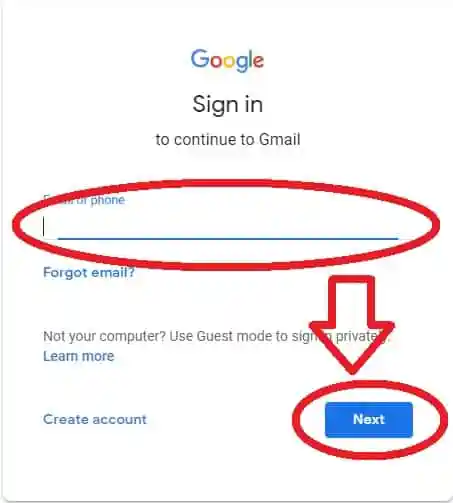
- În continuare, veți găsi fotografia de profil în colțul din dreapta sus.
- Faceți clic pe acea poză de profil.
- Apoi veți vedea opțiunea Gestionați contul dvs. Google . Faceți clic pe acea opțiune, așa cum se arată în captura de ecran de mai jos.
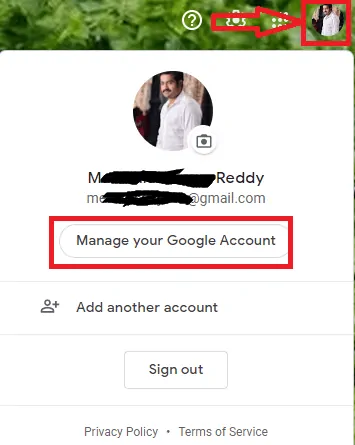
- Acum se va deschide ecranul cu setările Contului dvs. Google cu multe secțiuni, cum ar fi Acasă, Informații personale, Date și personalizare, așa cum se arată mai jos.
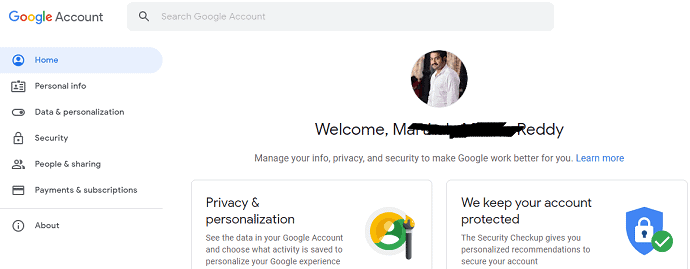
- Faceți clic pe Opțiunea Informații personale .
- Apoi, unele opțiuni vor apărea pe ecran, cum ar fi numele, e-mailul, telefonul, ziua de naștere etc. Accesați secțiunea Informații de contact și apoi faceți clic pe opțiunea Telefon .
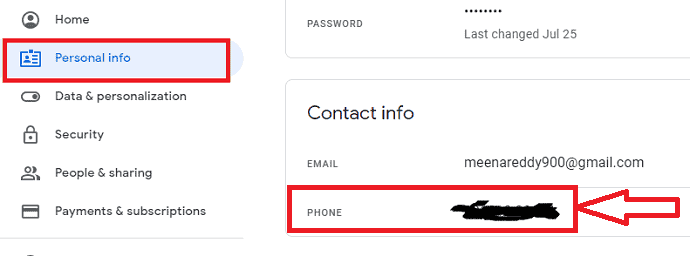
- În continuare, veți obține opțiunea de editare în colțul din dreapta sus. Apasa pe el.
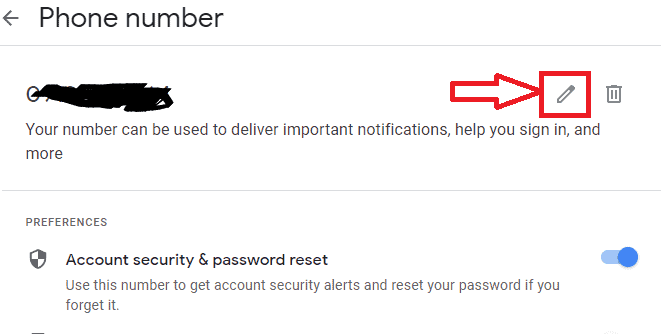
- Acesta va redirecționa automat către pagina de conectare pentru verificare.
- Pentru a continua, introduceți acum parola Gmail pentru a verifica numele dvs.
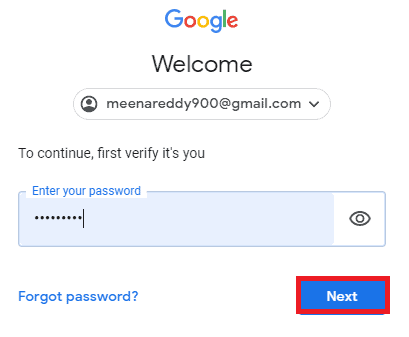
- Faceți din nou clic pe butonul de editare pe care îl puteți vedea în colțul din dreapta.
- Acum introduceți numărul pe care doriți să îl actualizați. Apoi faceți clic pe opțiunea de actualizare a numărului pentru a vă actualiza noul număr de telefon mobil pentru contul dvs. Gmail.
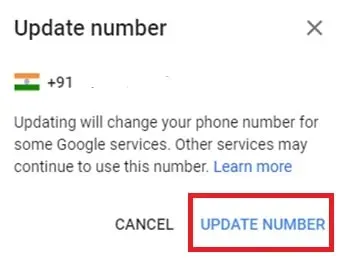
Asta e! Acum ați actualizat cu succes noul număr de telefon mobil.
- Ți-ar putea plăcea și: Ai uitat parola Gmail? Cum să te recuperezi
- 3 moduri de a trimite videoclipuri prin Gmail
Cum să schimbi numărul de telefon în Gmail sau contul Google pe Android?
În această secțiune, vom arăta cum să schimbați numărul de telefon mobil în Contul Google pe Android.
Modificarea sau actualizarea unui număr nou într-un cont Google este un proces ușor pe care îl puteți vedea în această secțiune.

Timp total: 5 minute
Pasul 1: Deschideți aplicația Gmail sau Browser care s-a conectat la Contul Google
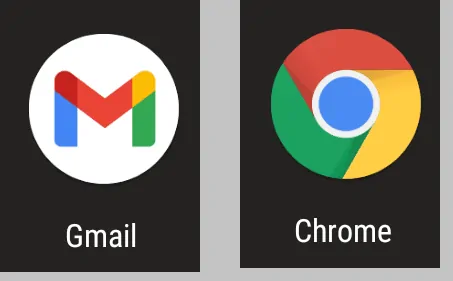
Toate aplicațiile Google sunt conectate la Contul Google. Prin urmare, deschiderea oricărei astfel de aplicații Google și schimbarea numărului de telefon mobil prin intermediul acelei aplicații face un proces ușor și mai puțin consumator de timp. Deci iată că folosesc aplicația Gmail pentru a schimba numărul de telefon mobil.
Pasul 2: Faceți clic pe Meniu
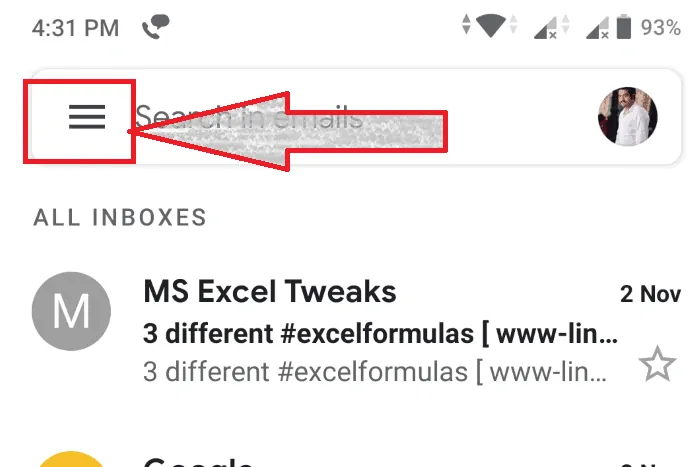
Acum, în aplicația Gmail, în colțul din stânga sus al ecranului, puteți vedea un simbol cu trei linii orizontale care reprezintă Meniul. Faceți clic pe el așa cum se arată în imaginea de mai sus.
Acum vedeți multe opțiuni, cum ar fi Inbox, Sent, Spam, Bin etc. Derulați în jos până când obțineți opțiunea Setări care este disponibilă în partea de jos. Faceți clic pe el așa cum se arată în imaginea de mai jos.
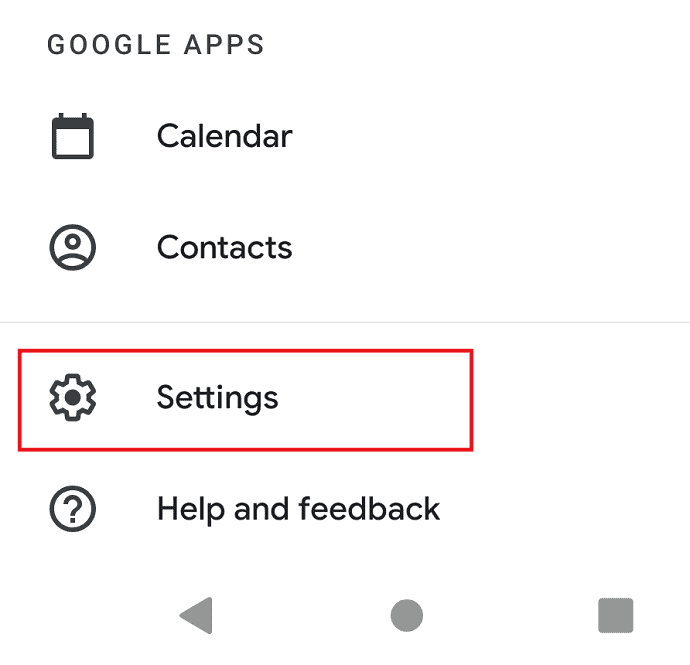
Pasul 3: Selectați contul
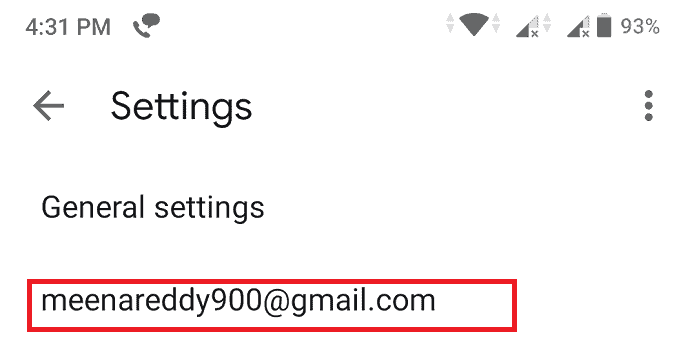
Acum ecranul de setări va fi deschis.
Apoi selectați contul pentru care doriți să schimbați numărul de telefon mobil.
Apoi, faceți clic pe Gestionați contul dvs. Google sub Cont .
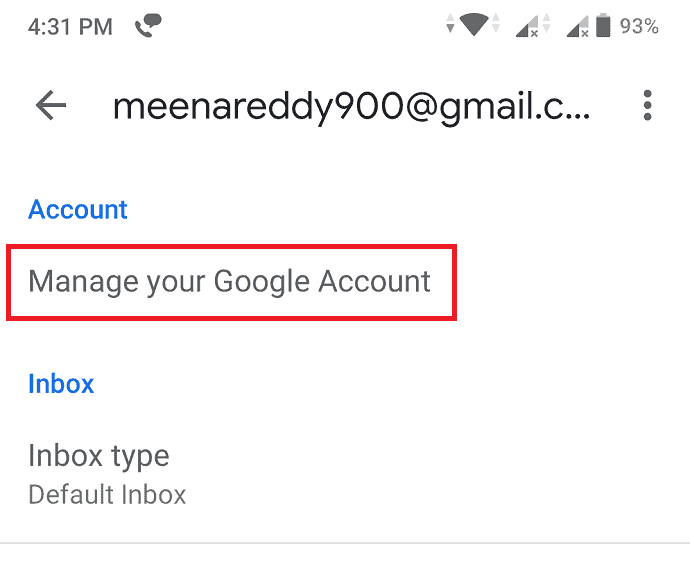
Pasul 4: Accesați secțiunea Informații personale
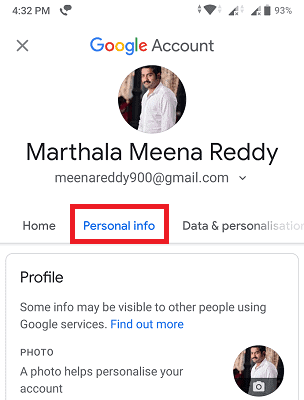
Acum puteți vizualiza multe secțiuni precum Acasă, Informații personale, Date și personalizare etc.
Faceți clic pe secțiunea Informații personale .
Acum derulați în jos până când veți vedea secțiunea Informații de contact unde sunt prezente e-mailul și numărul de telefon al utilizatorului. Faceți clic pe opțiunea Telefon .
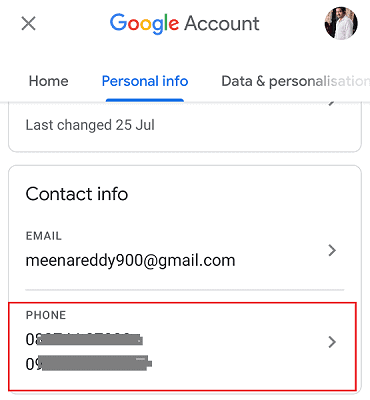
Pasul 5: Selectați numărul de mobil pe care doriți să îl schimbați
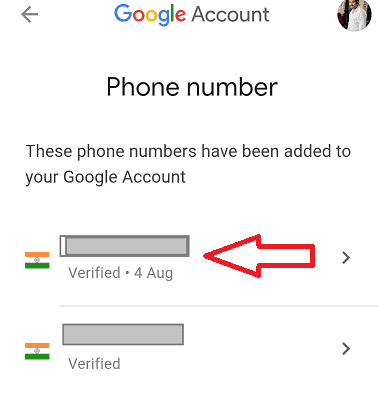
Acum vor fi afișate numerele de mobil pe care le-ați adăugat la Contul dvs. Google. Selectați numărul de mobil pe care doriți să îl modificați sau să îl actualizați cu un număr nou. Faceți clic pe acel număr. Apoi ecranul se va deschide așa cum se arată în imaginea de mai jos. Faceți clic pe pictograma Editați , așa cum se arată mai jos.
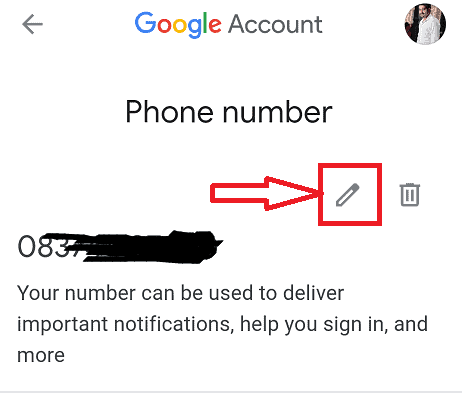
Apoi faceți clic pe Numărul de actualizare afișat în partea de jos a paginii.
Pasul 6: Introduceți numărul de actualizat
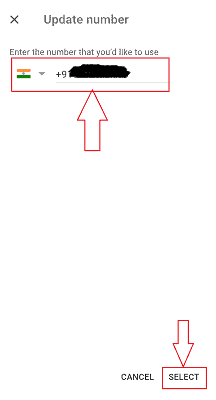
Acum trebuie să introduceți un număr nou pe care doriți să îl actualizați. Odată ce ați introdus numărul, faceți clic pe opțiunea de selectare , așa cum se arată în imaginea de mai sus. Apoi numărul dvs. de mobil se actualizează imediat. 
- Citiți și: Cum să obțineți alerte SMS pentru Gmail prin Twitter
- Cum să redirecționați mai multe e-mailuri simultan în Gmail
Cum să eliminați numărul de telefon mobil
complet de la Google
Cont/Gmail pe Android?
În secțiunea anterioară, am văzut procedura de actualizare a mobilului
număr cu un număr nou. În această secțiune, vom vedea cum
eliminați complet numărul de mobil din contul Google.
Eliminarea unui număr de mobil din contul Gmail/Google este la fel ca și pentru
procedura de editare. Primii patru pași sunt aceiași pentru ambele proceduri. Așa că vă voi oferi o explicație completă de la pasul 5. Urmați primii patru pași ca metoda de mai sus.
- Pasul 1: Deschideți aplicația Gmail care s-a conectat la Contul Google
- Pasul 2: Faceți clic pe Meniu , apoi faceți clic pe opțiunea Setări
- Pasul 3: Selectați contul și apoi faceți clic pe opțiunea Gestionați contul dvs. Google pentru a face orice modificări în contul dvs. Google.
- Pasul 4: Când Contul dvs. Google este deschis într-un ecran nou, acesta are multe secțiuni, cum ar fi Acasă, Informații personale, Date și personalizare etc. Accesați secțiunea Informații personale . Faceți clic pe opțiunea Telefon .
- Pasul 5: Când faceți clic pe numărul de telefon, se deschide un ecran cu multe opțiuni care sunt legate de numărul de telefon. Faceți clic pe simbolul Bin din partea de sus a ecranului.
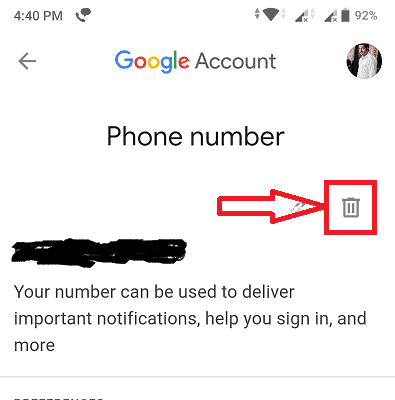
- Pasul 6: Apoi, vă solicită confirmarea cu privire la eliminarea numărului dvs. de mobil din Contul Google. Faceți clic pe opțiunea Eliminare număr , așa cum se arată în imaginea de mai jos.
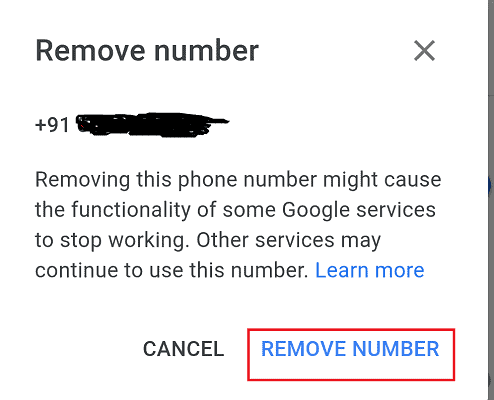
Apoi numărul dvs. de telefon va fi eliminat complet din contul dvs. Gmail/Google.
- Citiți și: Cum să schimbați numele sau numele Gmail pe contul Google
- Cum se exportă sau se importă contacte Gmail în Outlook?
Cum să eliminați numărul de telefon mobil
complet de la Google
Cont/Gmail pe desktop
În secțiunea anterioară, am văzut procedura de eliminare a numărului de telefon mobil din Gmail pe Android. Unii oameni doresc să elimine numărul de telefon mobil din contul Google/Gmail de pe desktop sau laptop. Pentru aceste persoane procedura din această secțiune este utilă. Urmați pașii de mai jos pentru a elimina complet numărul de telefon din Contul Google/Gmail de pe desktop.
Pasul 1: deschideți mai întâi Gmail în orice browser de pe desktop. În colțul din dreapta sus al ecranului, veți vedea fotografia de profil a Contului dvs. Google. Faceți clic pe acel profil. Apoi veți vedea opțiunea Gestionați contul dvs. Google . Apasa pe el.
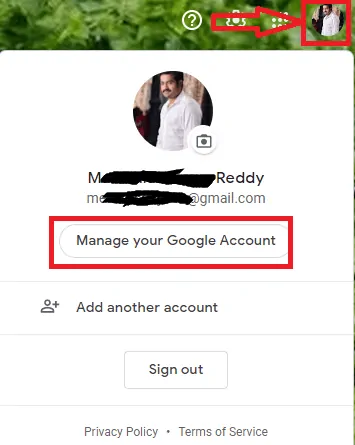
Pasul 2: Acum se va deschide ecranul cu setările Contului Google. În aceasta, aveți multe secțiuni precum Acasă, Informații personale, Date și personalizare etc. Faceți clic pe Secțiunea Informații personale (Informații personale).
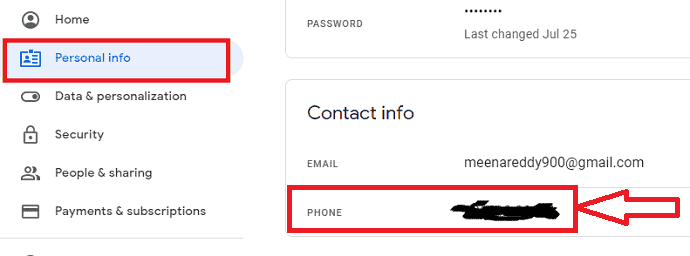
În secțiunea Informații personale, puteți găsi informații de contact care includ e-mail și număr de telefon. Faceți clic pe numărul de telefon.
Pasul 3: Acum vor fi afișate opțiunile legate de acel număr de telefon. Faceți clic pe simbolul Bin
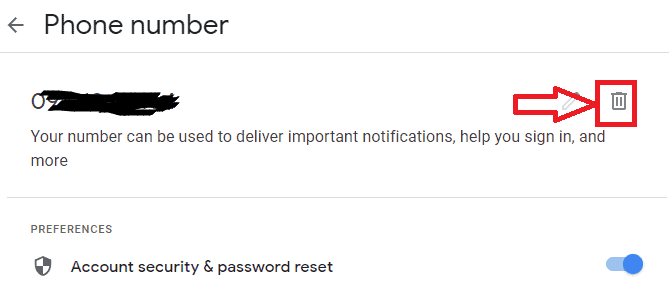
Pasul 4: Când faceți clic pe simbolul Bin, atunci acesta vă solicită confirmarea despre eliminarea numărului de telefon mobil din Contul Google. Citiți mesajul și apoi faceți clic pe opțiunea Eliminare număr , așa cum se arată în imaginea de mai jos.
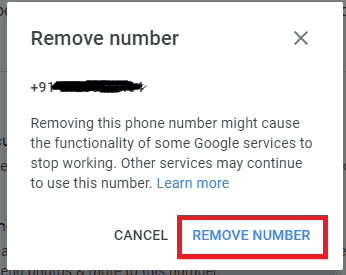
- Citiți și: Modul întunecat Gmail: Ușurează vizualizarea mesajelor pe timp de noapte sau în situații de lumină slabă
- Cum să schimbați imaginea de fundal sau tema sau culoarea Gmail
Concluzie
Acum știți cum să schimbați și să eliminați numărul de telefon Gmail și cum să folosiți numerele de mobil din contul Gmail. Dacă aveți întrebări, anunțați-ne în secțiunea de comentarii. Nu uitați să distribuiți acest articol. Doriți mai multe sfaturi Google, vă rugăm să urmați whatvwant pe Facebook, Twitter și YouTube.
